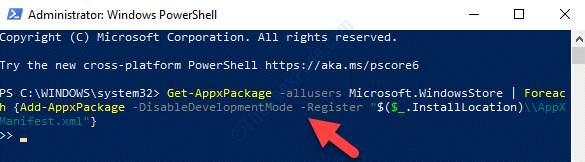Виндовс Сторе је представљен ОС још 2012. Милиони корисника оперативног система Виндовс имају тенденцију да инсталирају апликације, игре директно из Мицрософт Сторе -а. Али постоји још један начин инсталирања апликација Сторе на Виндовс - то је коришћење оффлине инсталационог програма. Можете инсталирати било коју апликацију Сторе једноставно преузимањем њеног ванмрежног програма за инсталацију и покретањем програма за инсталацију као и за било коју другу апликацију независног произвођача. Ово може бити од велике помоћи ако наиђете на грешку при инсталирању важне апликације директно из продавнице или ако сте одлучили да инсталирате старију верзију апликације.
БЕЛЕШКА –
Ова метода важи само за бесплатне апликације доступне у МС Сторе -у. Овим методом не можете преузети оффлине инсталатер било које премиум/плаћене апликације.
Како набавити оффлине инсталатер апликација за продавнице у оперативном систему Виндовс 11, 10
Изузетно је лако набавити оффлине инсталатер апликације Сторе. Само следите ове кораке да бисте га добили.
Корак 1 - Преузмите офлајн инсталатер
1. Прво кликните на икону Виндовс и додирните „Мицрософт Сторе”Да бисте га отворили.
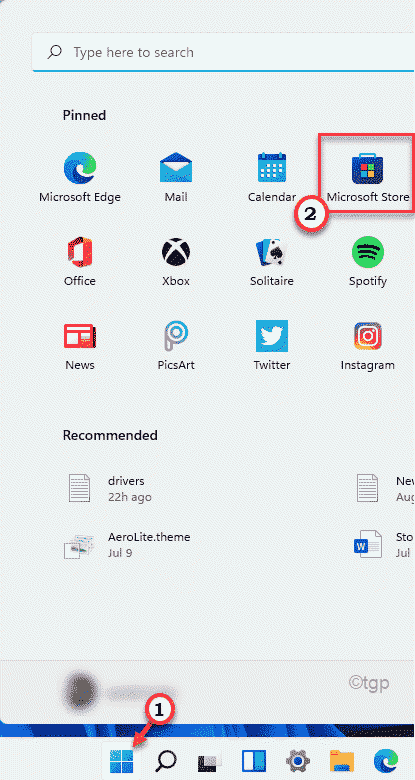
2. Када се продавница отвори, потражите апликацију коју желите да инсталирате са траке за претрагу.
3. Затим кликните на апликацију да бисте јој приступили у Продавници.
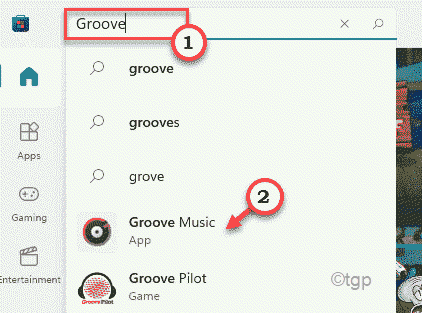
4. Затим се померите надоле кроз апликацију.
5. Затим додирните „Објави”Испод назива апликације.
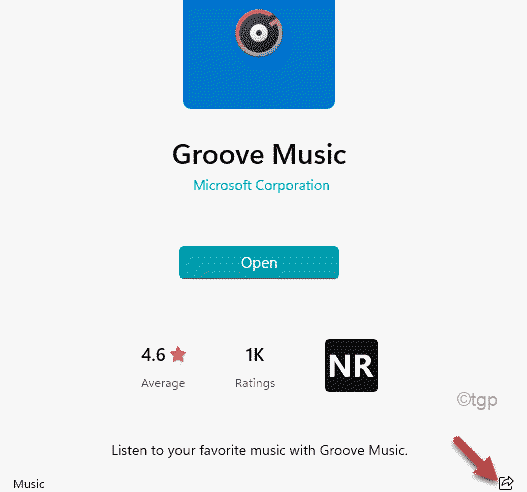
6. Када се отвори окно за дељење, додирните „Копирај везу”Копирајте везу до апликације.
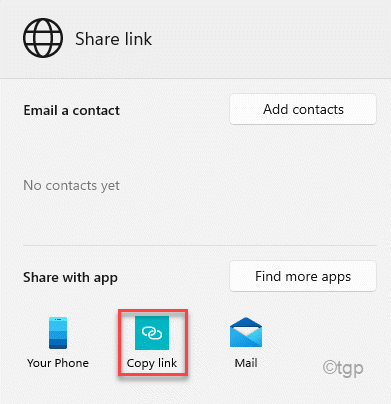
Када се веза копира, затворите прозор Мицрософт продавнице.
7. Сада идите на мрежни генератор линкова веб сајт.
8. Налепите копирану везу у оквир.
9. На крају кликните на тикзнак поред оквира за везе да бисте видели све доступне верзије апликације.
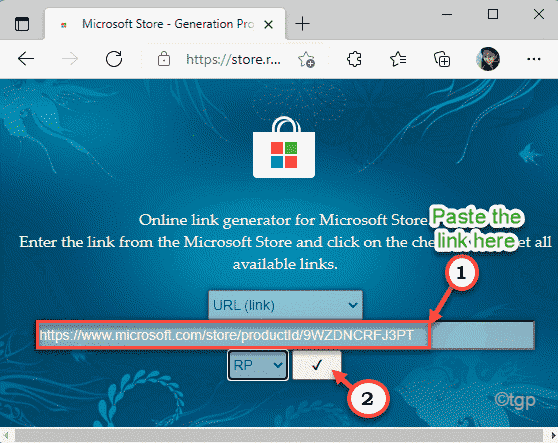
10. Сада проверите коју верзију апликације желите. (У зависности од верзије апликације, архитектуре процесора и верзије).
11. Само додирните жељени назив апликације и она ће бити преузета.
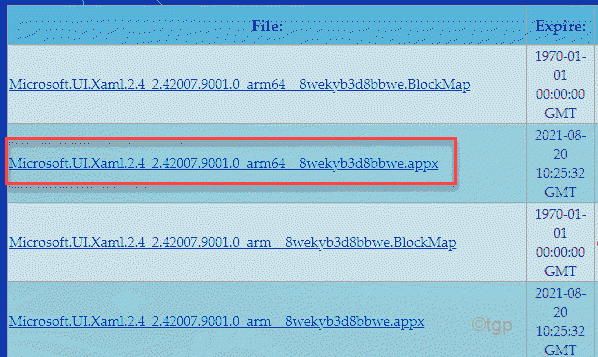
Врло лако ћете добити свог оффлине инсталатера.
Корак 2 - За инсталацију апликације користите програм за инсталацију ван мреже
Сада апликацију можете лако инсталирати помоћу инсталационог програма за инсталацију ван мреже, као и било коју другу апликацију независног произвођача.
1. Само идите на локацију преузетог офлајн инсталатера.
2. Онда, само дупли клик на инсталационом програму да бисте инсталирали апликацију.
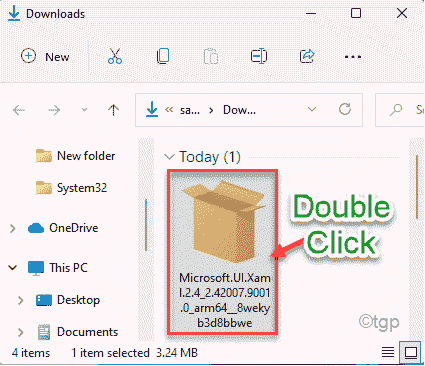
3. Затим додирните „Инсталирај”Да бисте инсталирали апликацију.
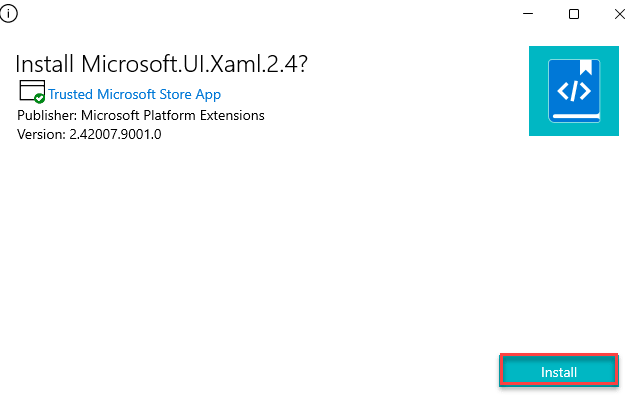
Ово ће инсталирати апликацију на ваш рачунар.